InDesign欄間跨區腳註怎麼取消 InDesign取消欄間跨區註腳步驟
- WBOYWBOYWBOYWBOYWBOYWBOYWBOYWBOYWBOYWBOYWBOYWBOYWB轉載
- 2024-05-09 13:49:141137瀏覽
InDesign中,跨欄腳註有時會造成不便。如果您想取消欄間跨區腳註,本指南將為您提供逐步說明。透過了解正確的取消步驟,您可以輕鬆消除跨欄腳註,從而改善您的文件佈局。以下內容將詳細介紹InDesign取消欄間跨區腳註的具體操作,幫助您解決此問題。
1.首先,開啟InDesign軟體介面後,點選文字選單下的文件註腳選項按鈕
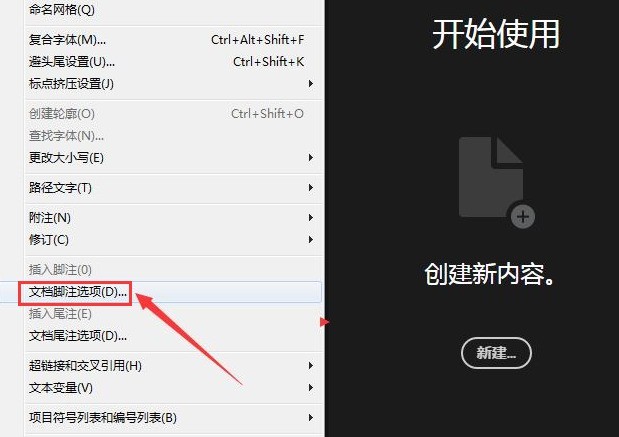
#2.然後,在開啟的腳註選項設定面板中,將視窗切換到版面一欄
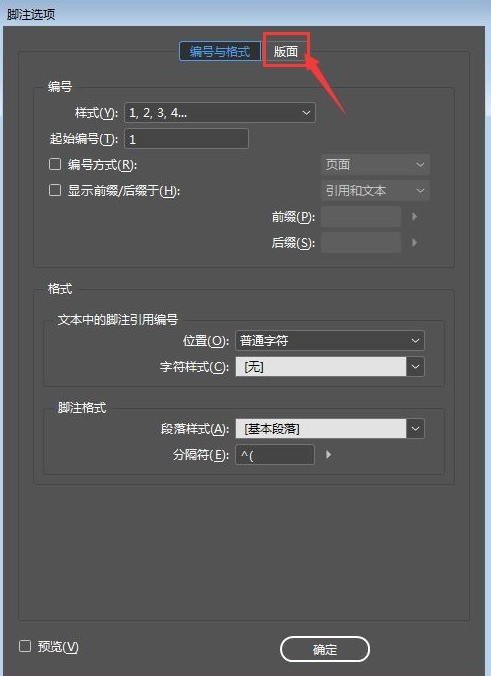
3.最後,找到其中的欄間跨區腳註按鈕,滑鼠點選取消勾選即可
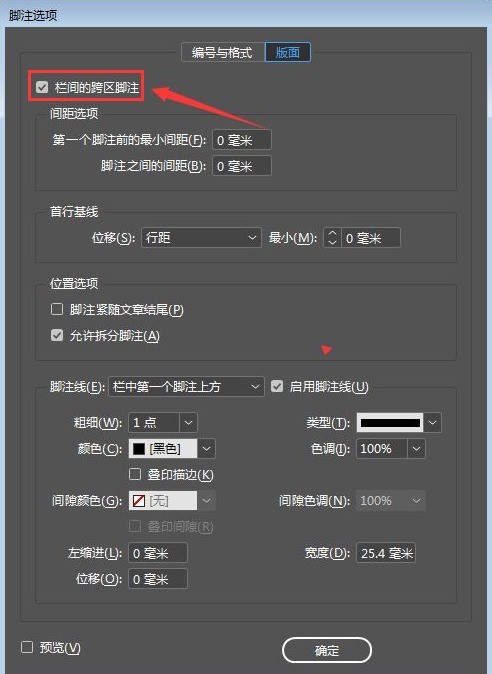
以上是InDesign欄間跨區腳註怎麼取消 InDesign取消欄間跨區註腳步驟的詳細內容。更多資訊請關注PHP中文網其他相關文章!
陳述:
本文轉載於:zol.com.cn。如有侵權,請聯絡admin@php.cn刪除

